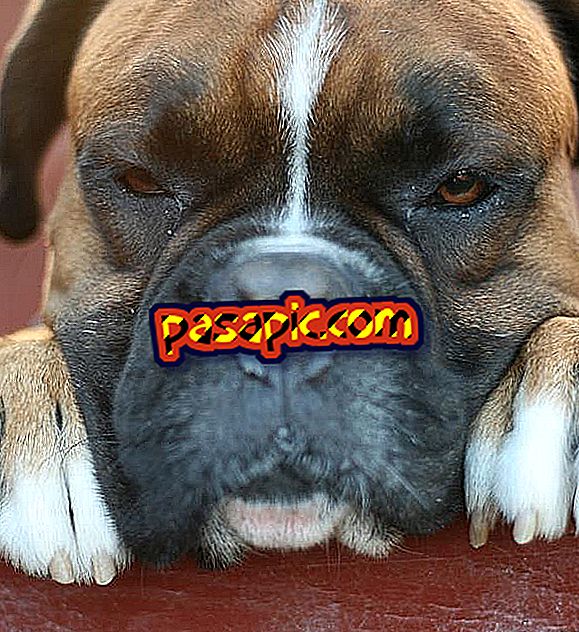Gmail e-postamdaki e-postaları nasıl engellerim?

Her gün e-posta gelen kutunuzda ilginizi çekmeyen bir, iki ve hatta beş e- posta ; Bu listelerden ne zaman aboneliği kaldırmaya çalıştıysanız, temyiz başvurunuz duyulmamış ve bilgisayarınıza bir virüs indirme riski ile o e-postaları almaya devam ediyorsunuz. Bunları günlük olarak tek tek silmek yerine, teknolojinin işinizi sizin için basit bir filtre ile yapmasına izin verebilirsiniz: Gmail, "istenmeyen" olarak işaretlediğiniz tüm e-postaları çöp kutusuna otomatik olarak iletir. Alternatif olarak, bu mesajları arşivleyebilir ve daha sonra inceleyebileceğiniz bir etikette saklayabilirsiniz. Bu hizmeti Gmail’de bir göndereni engelleyecek şekilde nasıl yapılandıracağınızı gösteriyoruz.
1
Gmail’in belirli bir göndericiden otomatik olarak çöp kutusuna mesaj göndermesi için:
'Ayarlar' düğmesine (somun sembolü) ve ardından Ayarlar'a tıklayın . Bir kez orada, Filtreler: Bir filtre oluşturun .

2
"Kimden (Kimden)" alanına engellemek istediğiniz e-posta adresini girin.
Aynı şekilde, tam bir etki alanı adresini tam olarak etki alanı adresini girerek de engelleyebilirsiniz. Örneğin, e-postayı ' ' ve ' ' olarak engellemek için şunu yazmanız gerekir: "@ ejemplo.com", böylece Gmail bu etki alanındaki tüm kullanıcıları engellemeniz gerektiğini yorumluyor.

3
Birden fazla e-posta adresini engellemek için, bunları dikey bir çubukla ayırın: |
Örneğin ardından, ' ' ve ' ' engellemek istiyorsanız, şunu yazmanız gerekir: " | ".
Ardından, Gmail hesabınızdaki kullanıcıları engelleyecek filtrenin oluşturulmasını etkinleştirmek için Bu arama kriterleri ile bir filtre oluştur'u tıklayın.

4
Adımda görünen eylemler listesinde "Sil" seçeneğini seçtiğinizden emin olun: "Bu arama sorgusuna uyan bir mesaj alındığında". Filtre oluştur'u tıklayın.
Ayrıca konuşmaları filtrelemek için aşağıdaki kutuyu tıklayın ("Bu konuşma ölçütlerine uyan X'ler için de geçerlidir") ve böylece daha önce alınan mesajları silin .

5
Mesajları etiketler üzerinde arşivlemek, ancak silmeden arşivlemek istiyorsanız, bu makalenin önceki adımında, "Sil" i tıklamak yerine, seçin: "Gelen Kutusunu Yoksay (Arşivlenmiş)" ve etiketi uygulamanız gerekir. Bu e-postaların gitmesini istediğiniz etiketi seçip ardından inceleyin.
Engelleme listenize yeni göndericiler eklemek için, onları mevcut bir eleme filtresine tekrar "|" ile ekleyebilir veya yeni bir filtre oluşturabilirsiniz.